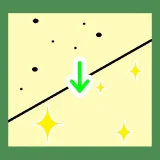※記事内に広告を含みます
皆さん、本日も閲覧ありがとうございます。
山本電卓と申します。
イラスト・漫画制作ソフトCLIP STUDIO PAINT(クリップスタジオペイント)には選択中のレイヤーに様々な効果を与える「フィルター機能」があります。
今回はその中でも雲のような模様を作成できる「パーリンノイズフィルター」の使い方・設定項目の意味を紹介させていただきます。
それではよろしくお願いしたします
( `・∀・´)ノ!
▼イラスト・簡単な漫画なら【CLIP STUDIO PAINT PRO】
CLIP STUDIO PAINT PRO▼本格的な漫画・アニメーション制作なら【CLIP STUDIO PAINT EX】
CLIP STUDIO PAINT EXCLIP STUDIO PAINT(クリスタ)のフィルター機能とは
クリスタのフィルター機能の基本的な使い方・仕様は以下の記事で紹介していますので参考にしていただければと思います。
CLIP STUDIO PAINT(クリスタ)のパーリンノイズフィルターとは
クリスタで雲柄の模様を作成できるフィルター機能!
クリスタのパーリンノイズフィルターは数あるフィルター機能の1つです。
他のフィルターとの違いは、元の絵を変換するのではなく設定に応じたグレーの雲柄模様を作成するという点です。
そのため、基本的には何も描画されていないレイヤーに対して使用する形になります。
描画されているレイヤーに使用するとその描画内容が消えて雲柄模様になってしまいます。
クリスタ「パーリンノイズ」フィルターの利用方法!
困った時は:クリスタのウィンドウ・アイコン・項目がない時の見つけ方!!
「パーリンノイズ」フィルターの利用条件
●ラスターレイヤー・レイヤーマスク(階調あり)共に利用可能
「パーリンノイズフィルター」はラスターレイヤー・レイヤーマスク両方で利用可能です。
ただし、レイヤーマスクの場合は「階調」が「あり」の時だけになります。
●「表現色」は「カラー」か「グレー」に
「パーリンノイズフィルター」を使用するにはレイヤーの表現色が「カラー」もしくは「グレー」である必要があります。
クリスタのフィルターメニューから「パーリンノイズ」を選択しよう!
クリスタのレイヤーパレットにて対象のラスターレイヤー、もしくはレイヤーマスクを選択している状態で
CLIP STUDIO PAINT画面上部「フィルター」から「描画」→「パーリンノイズ」と選択しましょう。
すると以下の設定ウィンドウが開きますのでこで目的の表現に合うように各項目の数値を入力・調整して「OK」を押すことで選択中のレイヤーを変換することができます。
※キャンバスサイズ・解像度によっては変換に数秒かかる場合があります。
CLIP STUDIO PAINT(クリスタ)パーリンノイズフィルターの設定項目の意味
パーリンノイズフィルター設定:スケール
雲形模様の大きさを「1.00」~「500.00」の間で設定します。
数値が大きいほど大きな模様になります。
パーリンノイズフィルター設定:振幅
雲柄模様の薄い部分と濃い部分との差を「0.00」~「2.00」の間で設定します。
数値が大きいほど薄い部分と濃い部分の差(コントラスト)が強くなります。
薄い部分はより白く、濃い部分はより黒くなります。
パーリンノイズフィルター設定:減衰
雲柄模様の表面のザラつきを「0.00」~「1.00」の間で設定します。
数値が大きいほどザラつきが強くなります
パーリンノイズフィルター設定:繰り返し
雲柄模様のぼかし具合を「1」~「8」の間で設定します。
数値が大きいほどぼかし具合が弱く、くっきりした表示になります。
パーリンノイズフィルター設定:オフセットX
雲柄模様の左右の位置を「-1000.00」~「1000.00」の間で設定します。
「0.00」が基準となり、-数値にしますと右に、+数値にしますと左に移動します。
パーリンノイズフィルター設定:オフセットY
雲柄模様の上下の位置を「-1000.00」~「1000.00」の間で設定します。
「0.00」が基準となり、-数値にしますと下に、+数値にしますと上に移動します。
CLIP STUDIO PAINT(クリスタ)でパーリンノイズフィルターの使用例
雲柄トーンとして使用
パーリンノイズフィルターで雲柄を作成し、レイヤーマスクで表示範囲を指定することでトーンのように使用することができます。
参考記事
また、パーリンノイズフィルターで制作した雲柄模様のレイヤーの上に色を塗ったレイヤーを配置し、「合成モード」を変更することで雲柄模様に色を付けることもできます。
参考記事
イラストとの合成
イラストの上にパーリンノイズフィルターで制作した雲柄模様のレイヤーを配置し、「不透明度」を下げたり「合成モード」を変更することでイラストに雲柄模様のテクスチャ(質感)を追加することができます。
参考記事
レイヤーマスクに使用
冒頭で述べた通り、クリスタのパーリンノイズフィルターはレイヤーマスクにも使用することができます。
そのため、レイヤーマスクに対してパーリンノイズフィルターを使用することで表示面積を雲柄模様にすることができます。
ちなみに、表示部分になるのは雲柄模様の濃い部分です。
参考記事
CLIP STUDIO PAINT(クリスタ)のパーリンノイズフィルターで雲柄模様を作成しよう!
今回紹介したクリスタのパーリンノイズフィルターは対象の絵に特殊な効果を与えるというよりは新たに柄を作成し、それを他のレイヤーと組み合わせるといった使い方になります。
軸となるのは「雲柄」ですが、設定によって様々な表現を作成できますのでご興味のある方は1度お試しいただければと思います◎
それではここまで閲覧ありがとうございました!
お疲れ様でした!!
▼イラスト・簡単な漫画なら【CLIP STUDIO PAINT PRO】
CLIP STUDIO PAINT PRO▼本格的な漫画・アニメーション制作なら【CLIP STUDIO PAINT EX】
CLIP STUDIO PAINT EX▼動画視聴型お絵描き講座【Palmie(パルミー)】